UOS操作系统-玩游戏
Posted 正月十六工作室
tags:
篇首语:本文由小常识网(cha138.com)小编为大家整理,主要介绍了UOS操作系统-玩游戏相关的知识,希望对你有一定的参考价值。
UOS操作系统-玩游戏
目录
前言
1. 相关技术
1.1 Vulkan
Vulkan1是一个跨平台的2D、3D绘图的底层图形API(应用程序接口),由AMD开发制定标准。相当于Windows系统下的DirectX,macOS系统下的Metal;平常我们在电脑上玩的3D游戏,需要图形API的支持才能正常实现。
1.2 Proton
Proton2是一个由Valve和CodeWeavers公司联合开发,基于Wine修改衍生,以实现在Linux系统上运行Windows游戏的中间件。
注:Wine(Wine Is Not an Emulator,Wine不是模拟器),是一个能在非Windows操作系统下运行Windows应用的兼容层。
2. 相关软件
2.1 Steam
Steam,是美国电子游戏商Valve于2003年9月12日推出的数字发行平台,提供数字版权管理、多人游戏、流媒体和社交网络服务等功能。借助Steam,用户能安装并自动更新游戏,也可以使用包括好友列表和组在内的社区功能,还能使用云存储、游戏内语音和聊天功能。最初Steam只在Microsoft Windows操作系统发布,但后来也发布了OS X和Linux版本。 Steam被认为是全世界的电脑游戏界最大的数字发行平台,2020年,Steam的每月活跃用户数为1.204亿、每日活跃用户数为6260万。
3. 操作步骤
3.1 下载和安装Steam
注:在安装软件前,请先开启【开发者模式】3。
(1) 打开浏览器,输入以下网址:https://store.steampowered.com/about/,如图1-3-1所示。
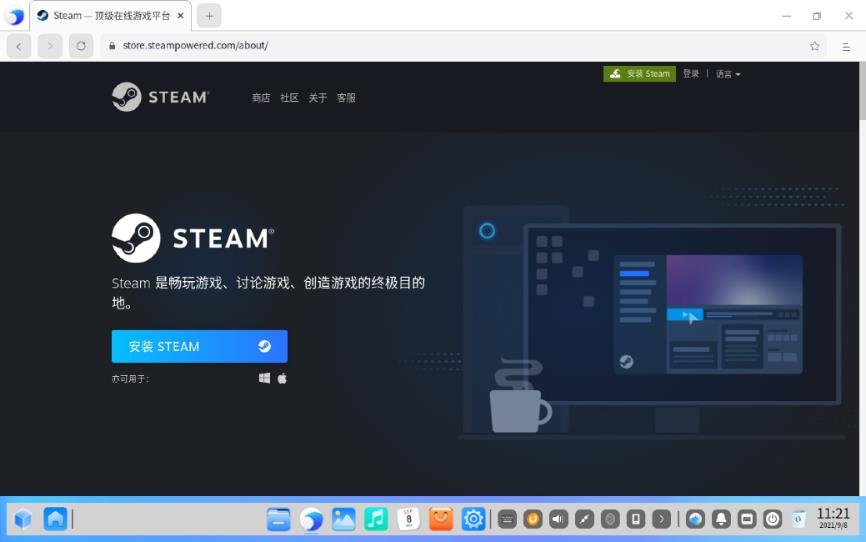
(2) 点击【安装Steam】下载Steam客户端,如图1-3-2所示。
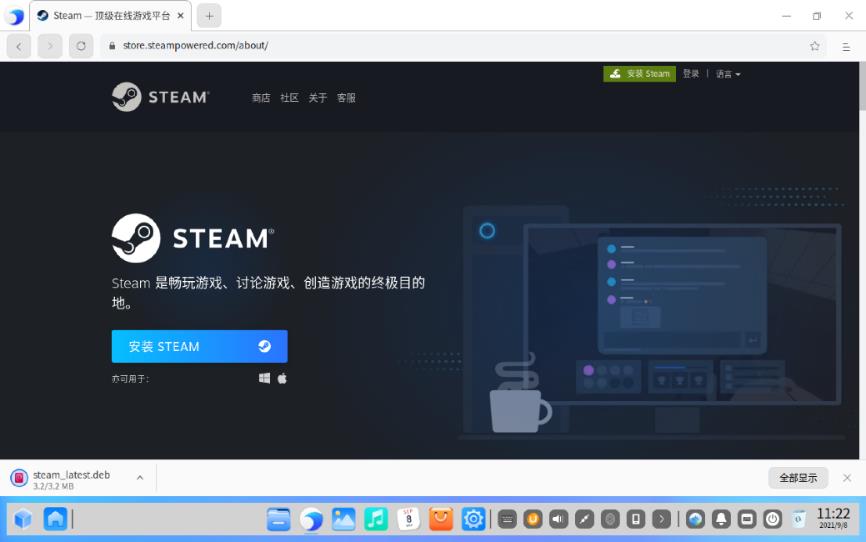
(3) 下载完成后,打开【steam_latest.deb】安装包,稍等片刻。会出现deb安装界面,点击【安装】,如1-3-3所示。

(4) 在【需要授权】页面输入当前用户的密码,如图1-3-4所示;点击【确定】,会自动安装deb安装包,如图1-3-5所示。
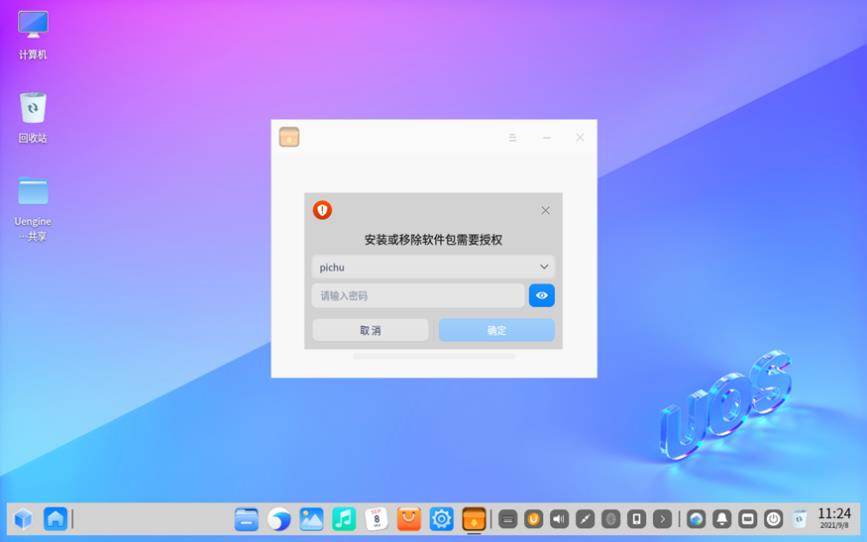
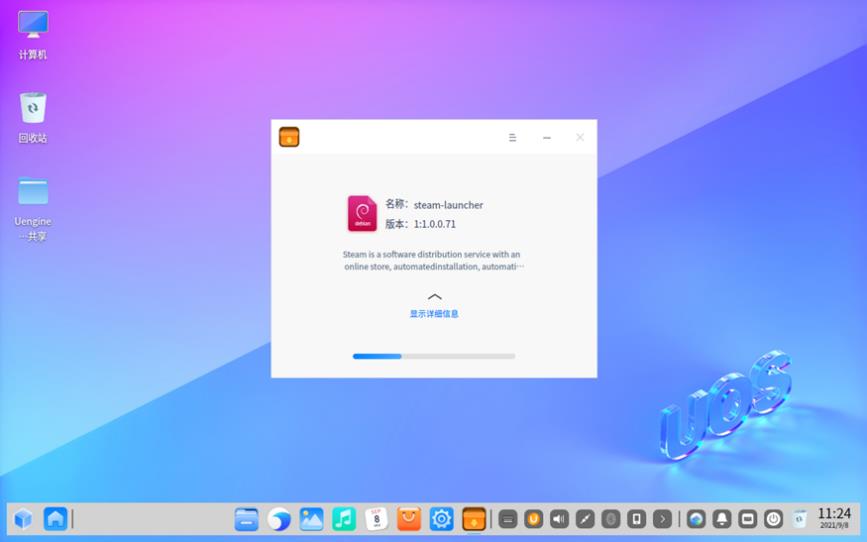
(5) 显示如图1-3-6的界面时,点击【完成】。
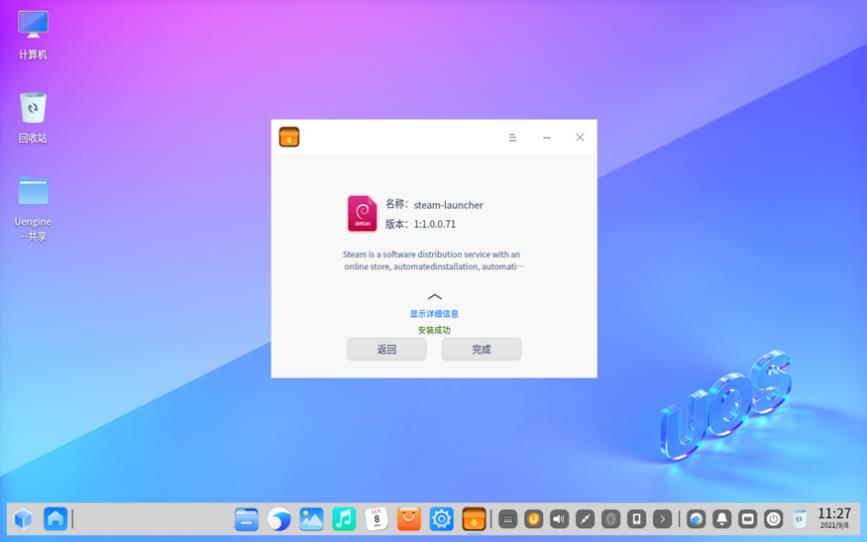
(6) 点击桌面左下角的【启动器】,找到【Steam】图标并打开,稍等片刻。如果系统先前没有安装依赖库,则会弹出终端提示安装,此时输入当前用户的密码,如图1-3-7所示。随后,【Steam】便会开始自动部署环境、安装软件,如图1-3-8和图1-3-9所示。
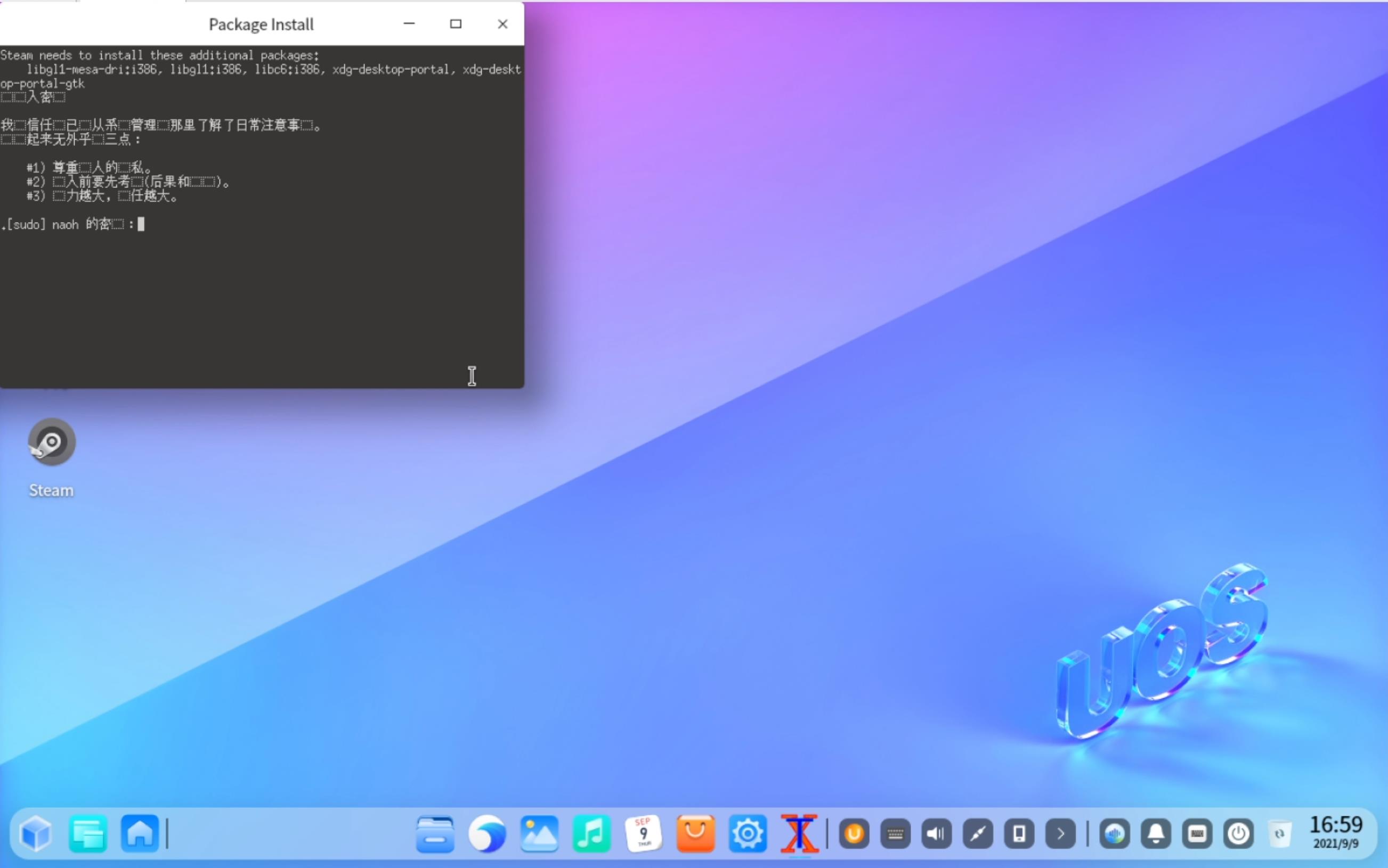
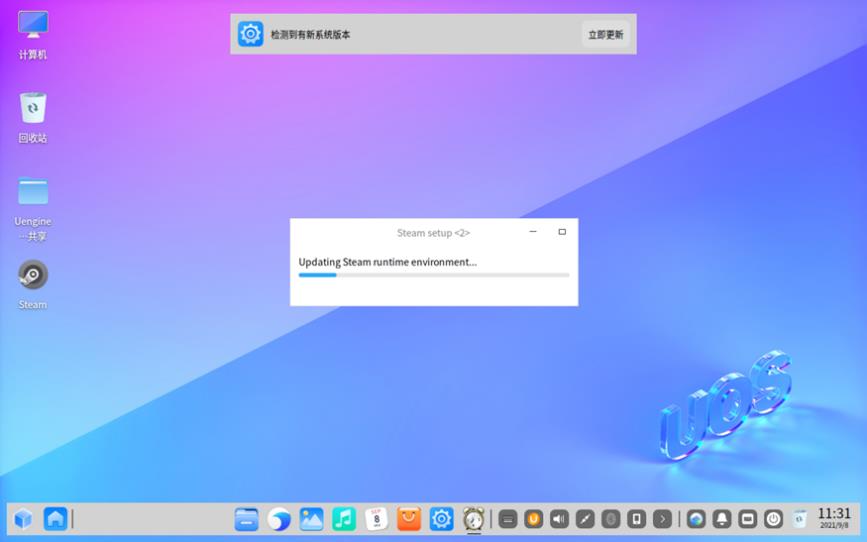

(7) 安装完成后,【Steam】便会自动打开,并进入登录界面,如图1-3-10所示。
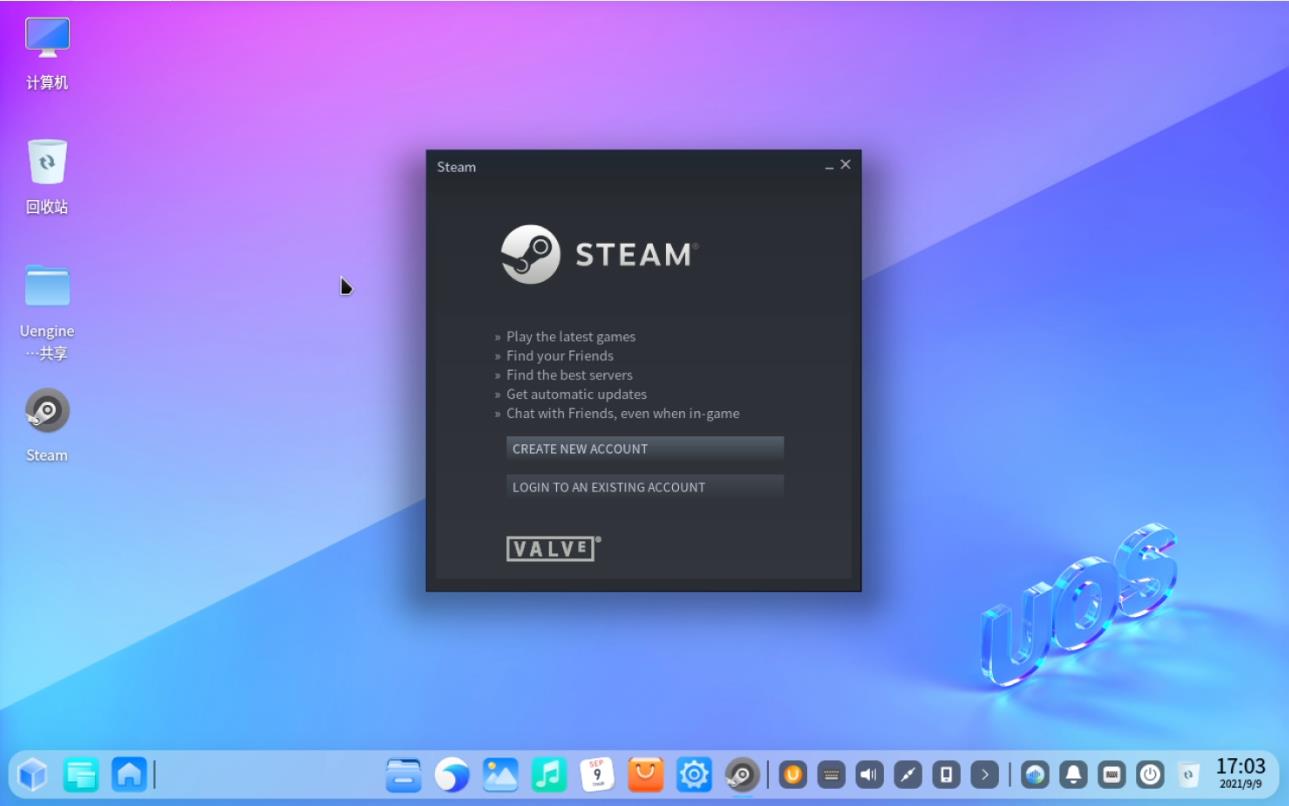
3.2 注册/登录Steam账号
3.2.1 未注册
如果你未注册Steam账户,可直点击下方的【Create A NEW ACCOUNT】(创建一个新账号),如图1-3-11所示。在如图1-3-12所示页面,依照提示,输入指定内容,点击【Continue】(继续)即可。
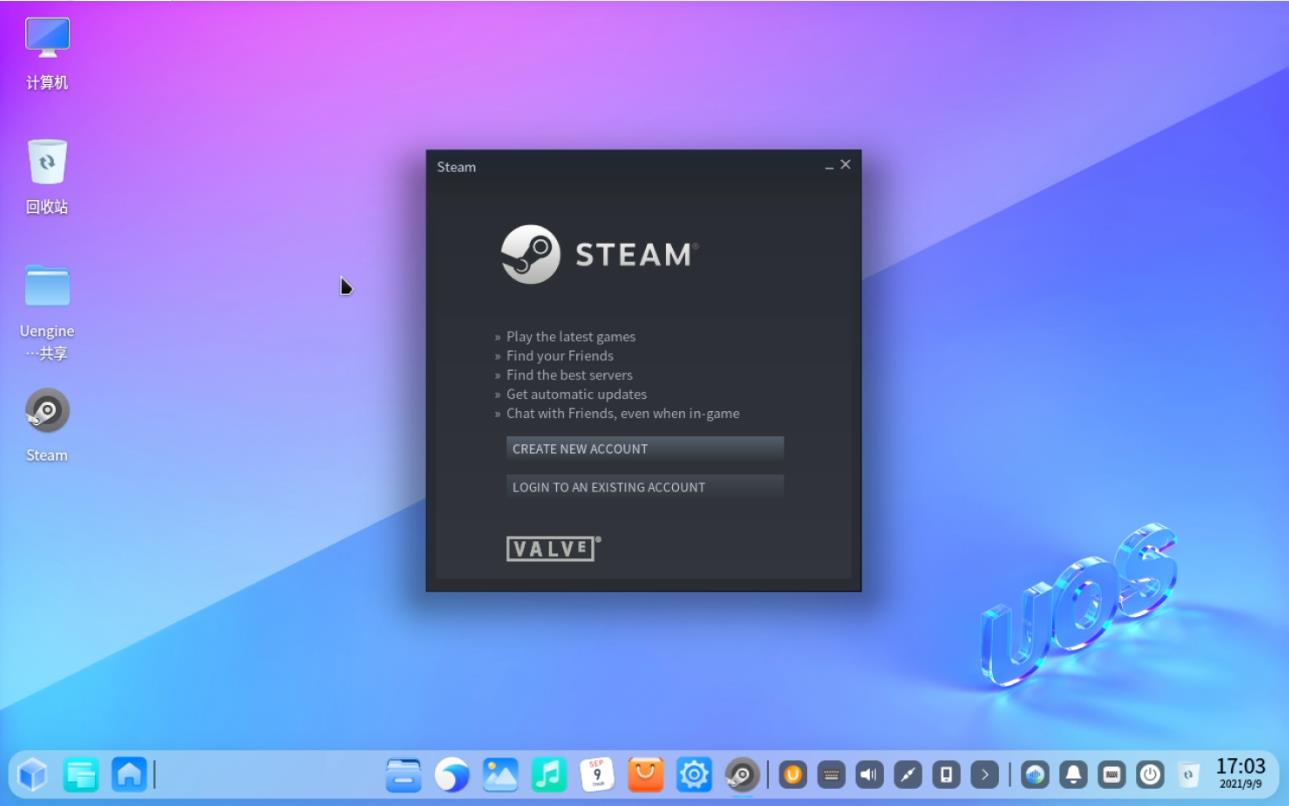
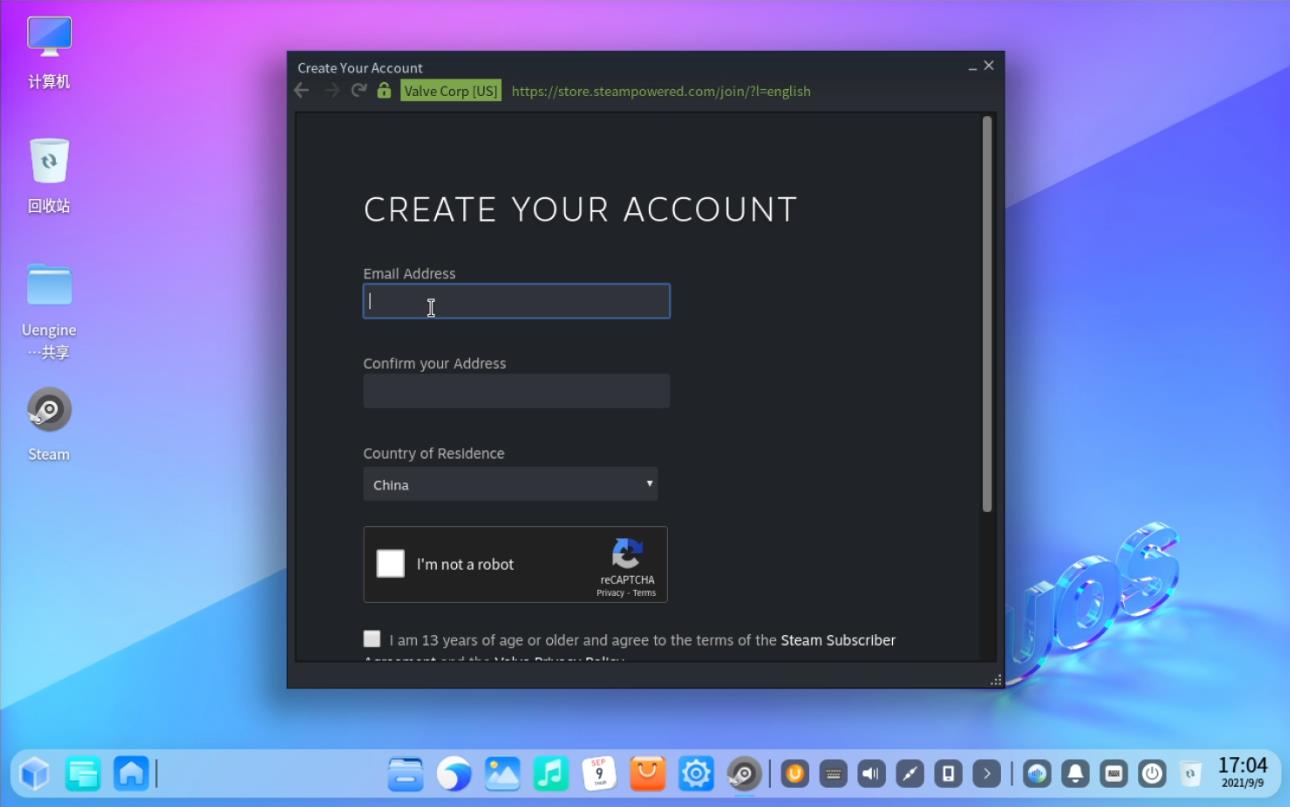
3.2.2 已注册
(1) 如果你已经注册好Steam账户,可直接登录,如图1-3-13和图13-14所示。

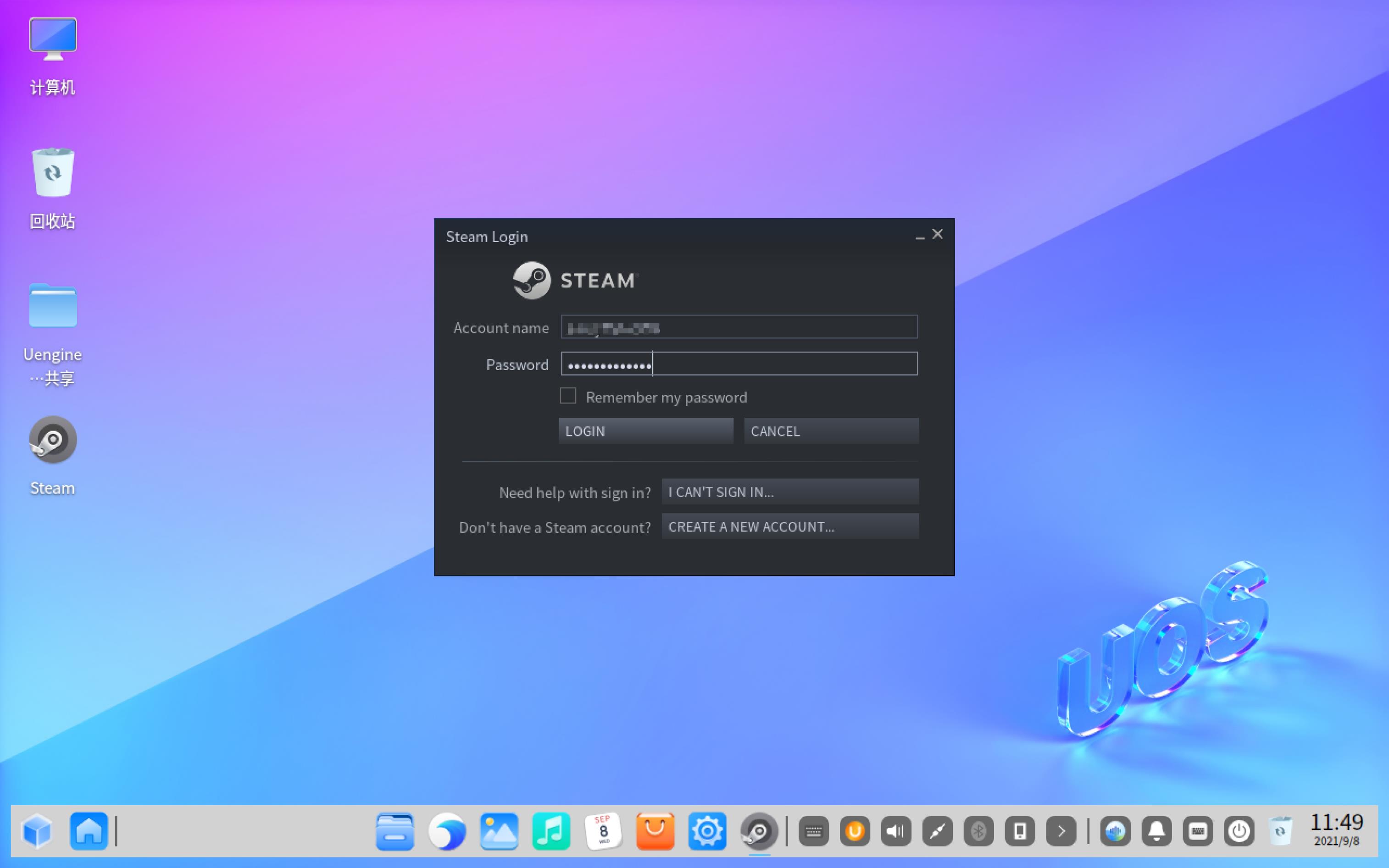
(2) 登录完成后的界面(默认是【Store】(商店)页面,此处为账户个性设定),如图1-3-15所示。
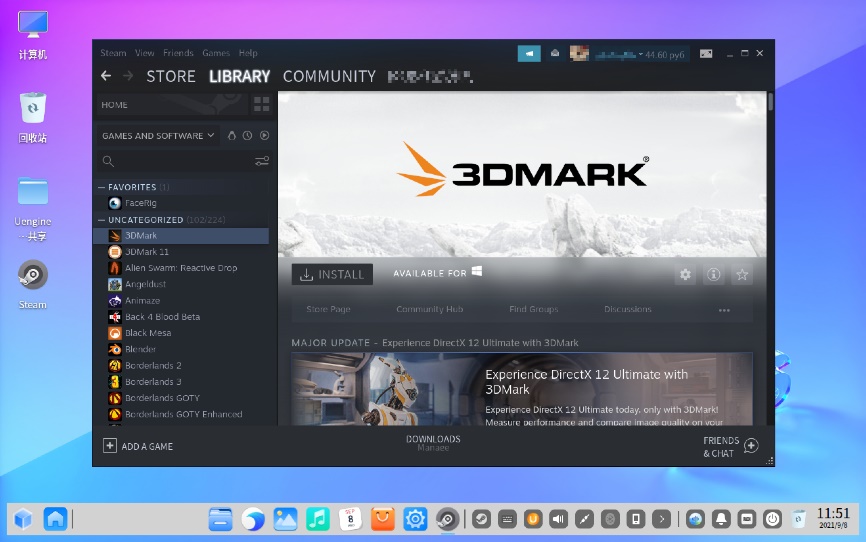
3.3 玩游戏
在玩游戏前,请确保显卡驱动已正确安装,并更新至最新版本。
3.3.1 玩支持Linux的游戏
这里以《Half-Life 2》为例。
(1) 首先确认游戏的是否原生支持Linux,可在游戏的【商店页面】的【配置需求】查看系统支持情况,如图1-3-16所示。
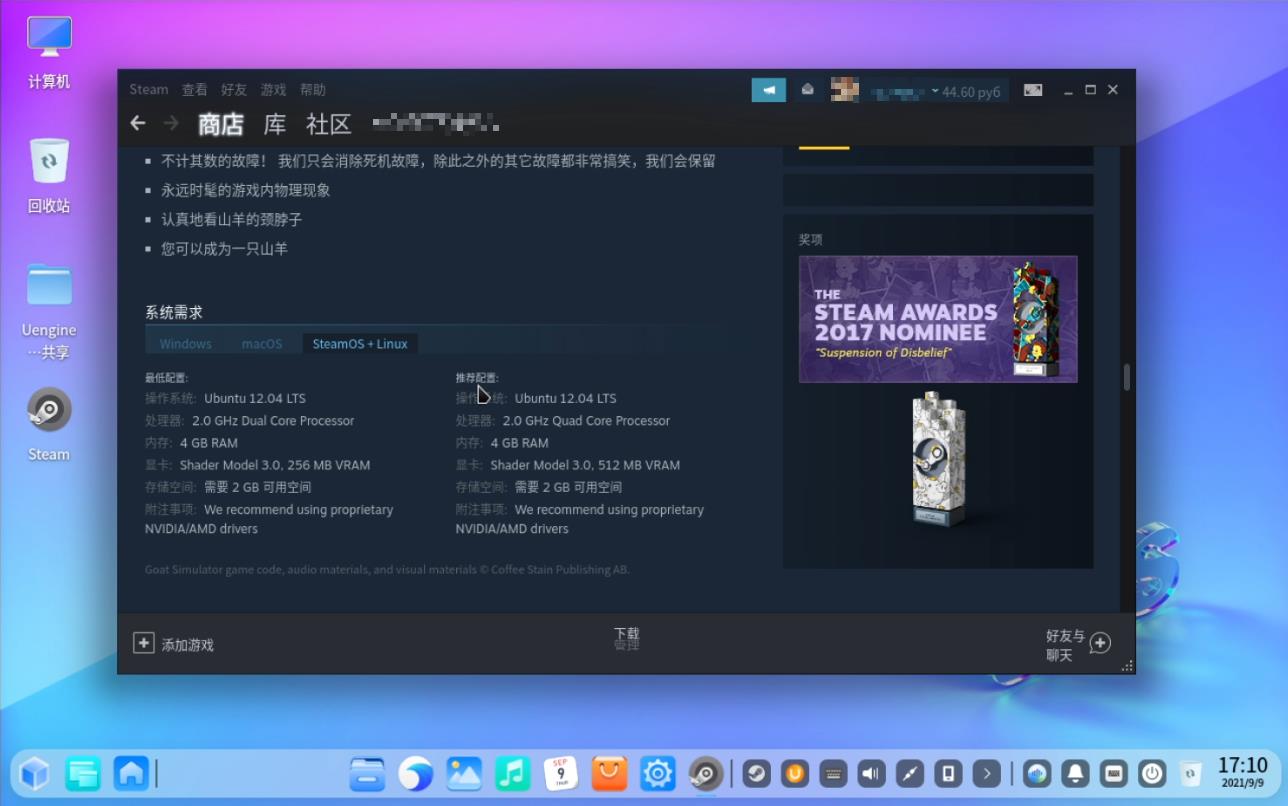
(2) 在【Steam】客户端的【Library】(库)页面中,找到《Half-Life 2》,点击右侧的【Install】(安装),便会弹出提示框,如图1-3-17所示。对话框内容保持默认,依次点击【Next】(下一步)即可。
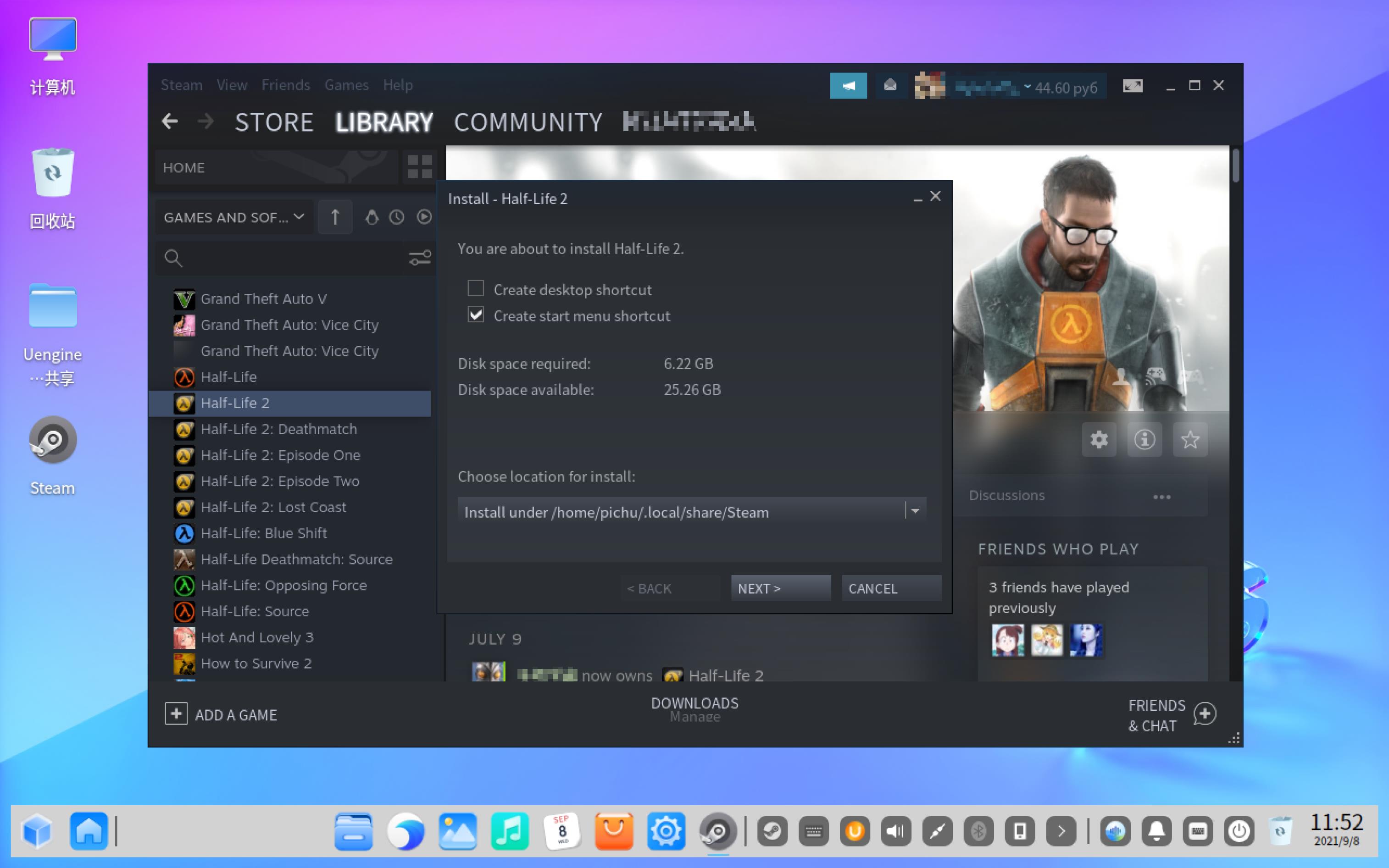
(3) 确认下载后,会进入【Download】(下载)页面,如图1-3-18所示。
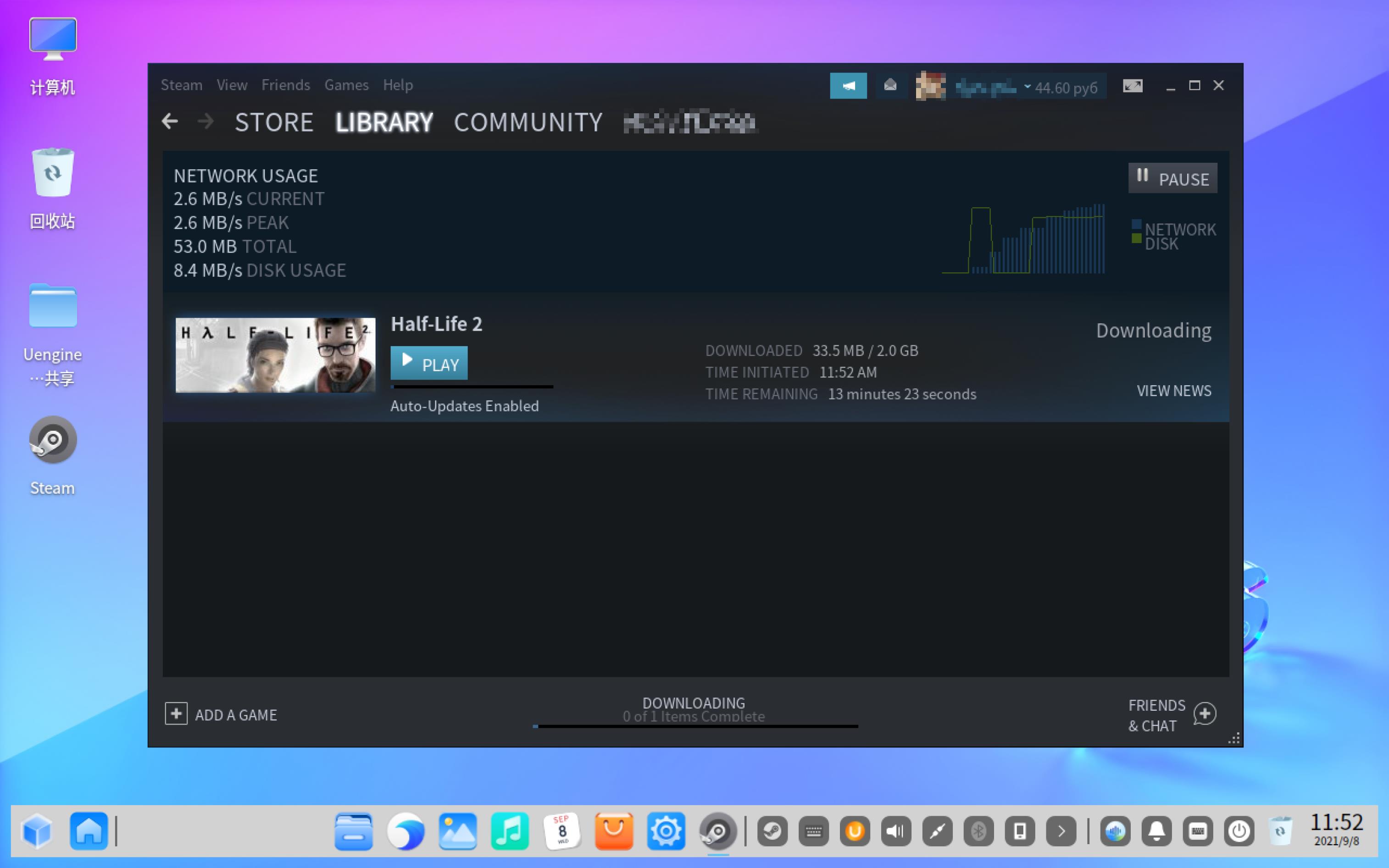
(4) 待游戏下载完成后,界面如图1-3-19所示。此时点击【Play】(启动),即可运行《Half-Life 2》游戏。
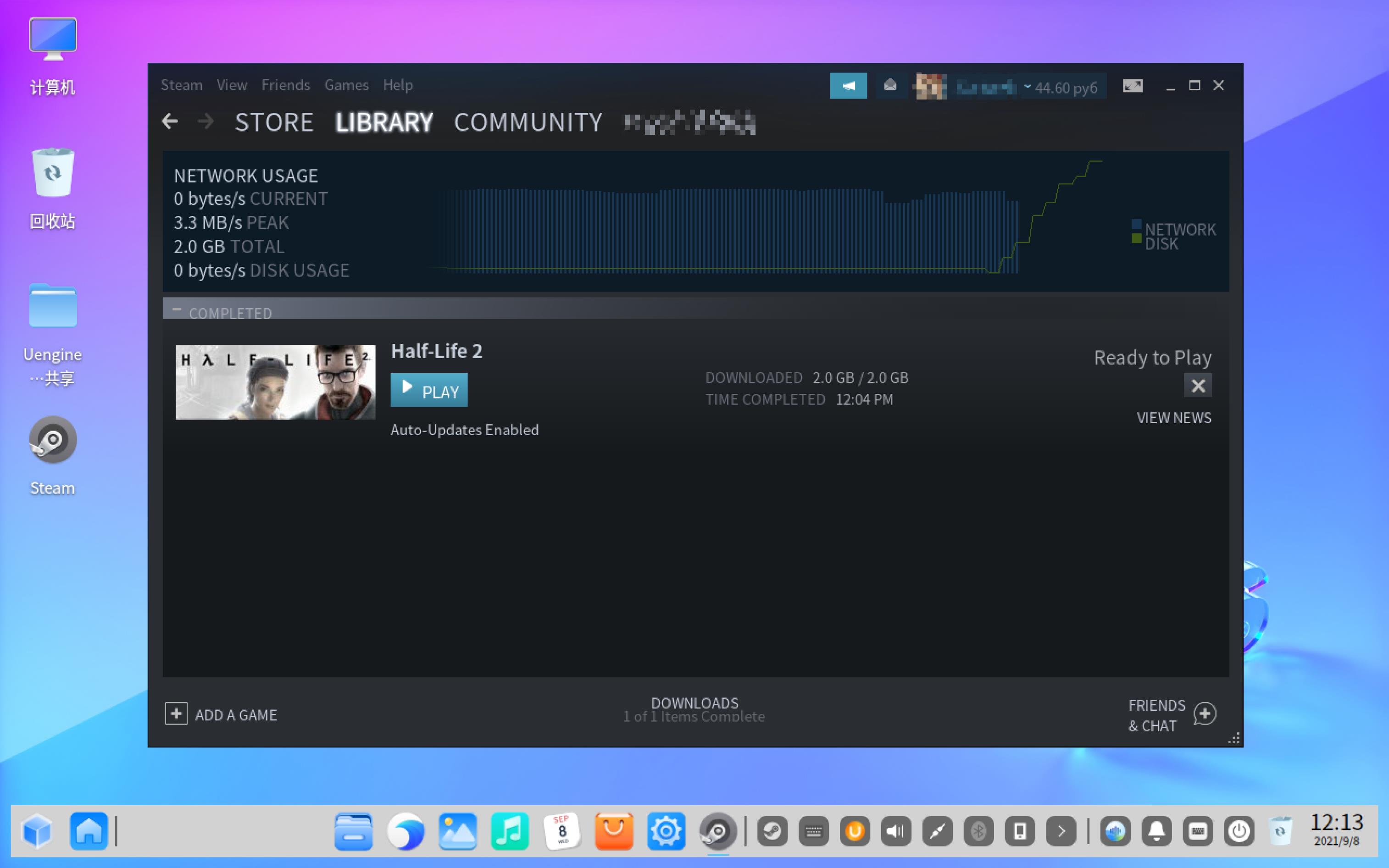
3.3.2 玩仅支持Windows系统的游戏
从登录后完成的界面(如图1-3-15所示)可以看到,默认为Windows开发的游戏(或者应用)是无法直接安装的(体现为【安装】按钮变灰),这时候需要手动启用【Proton】工具。
(1) 在Steam客户端界面中,依次点击界面左上角的【Steam】【Settings】【Steam Play】,在【Advanced】选项下方,启用【Enable Steam Play for all other titles】,并将【Run other titles with】设置为【Proton 6.3-6】,如图1-3-20所示。
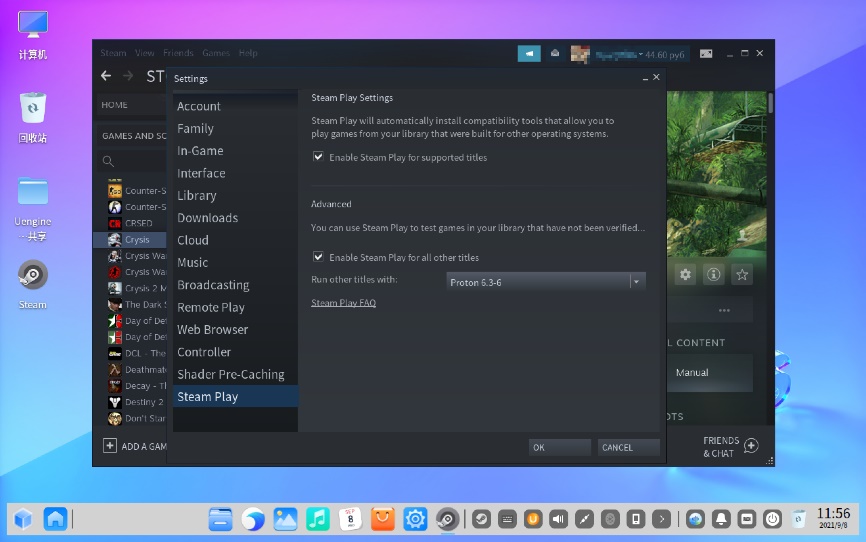
(2) 点击【OK】,便会弹出要求重启Steam的对话框(如图1-3-21所示),点击【Restart Steam】,稍等片刻。

(3) 重启完Steam后,可以看到,原先仅支持Windows平台的游戏(或应用),其【安装】按钮能正常点击,如图1-3-22所示。

启用【Proton】服务后,以《The Room》为例。
(4) 在【Steam】客户端的【Library】(库)页面中,找到《The Room》,点击右侧的【Install】(安装),便会弹出提示框,如图1-3-23所示。对话框内容保持默认,依次点击【Next】(下一步)即可。
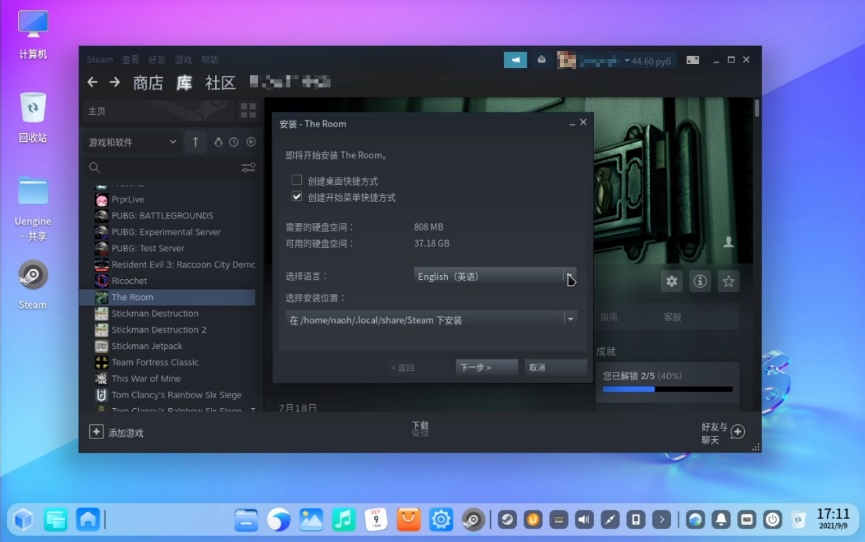
(5) 确认下载后,会进入【Download】(下载)页面,如图1-3-24所示。
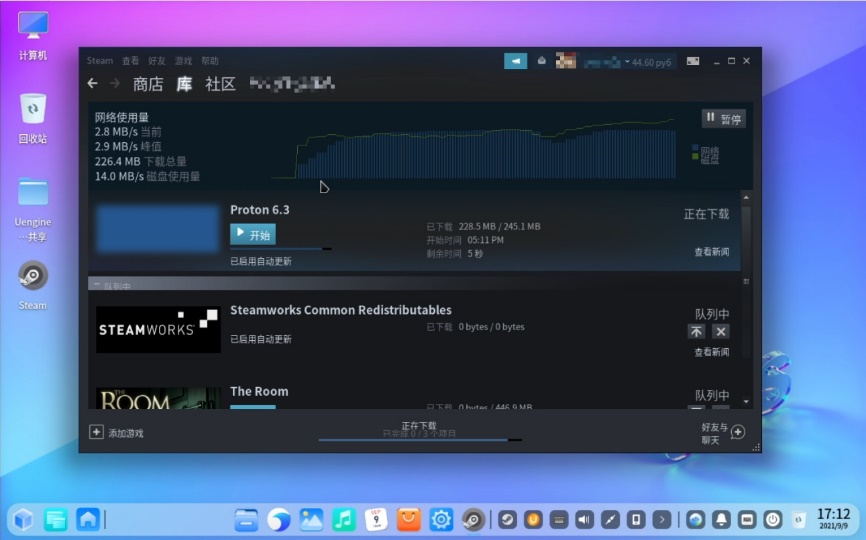
(6) 待游戏下载完成后,界面如图1-3-25所示。此时点击【Play】(启动),即可运行《The Room》游戏。
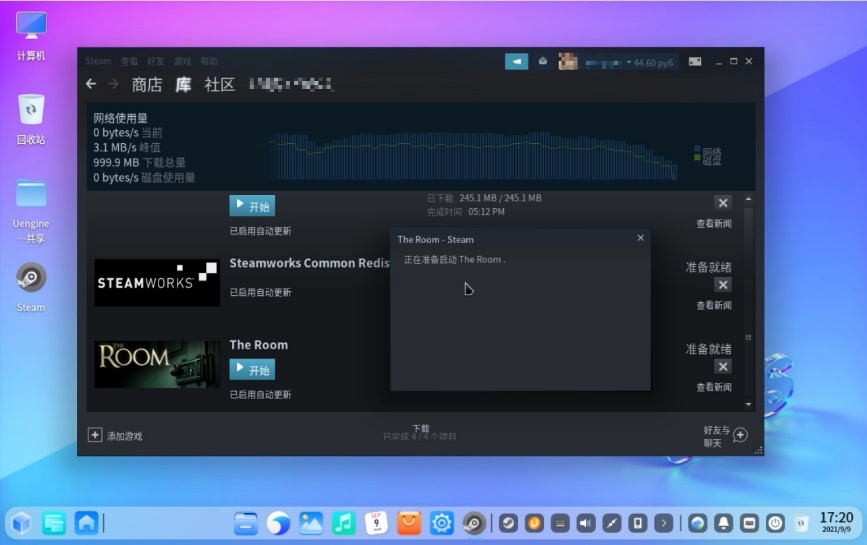
4. 补充说明
4.1 关于账户
刚注册的账户,需要购买5美金的游戏或软件,才能正常使用好友功能。(即你能搜索到好友,或者被好友搜索到并添加)。
游戏或软件的购买,请参考:如何购买steam游戏-百度经验 (baidu.com)
4.2 关于游戏
如果出现游戏闪退(例如打开时无法启动),则需要检查显卡驱动是否正确安装;同时,在虚拟机中,由于虚拟显卡驱动不完善,也会导致游戏运行错误。
制作成员: 石榴
排版: 陈诺
初审: 蔡君贤
复审: 二月二
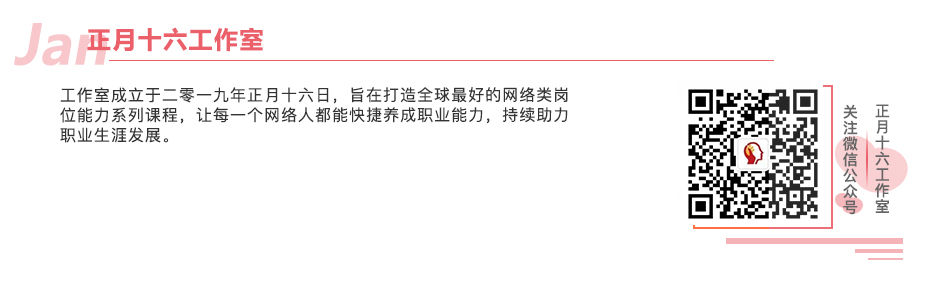
点击下方“正月十六工作室”查看更多学习资源
想了解Vulkan,可访问此处: AMD Vulkan™ Graphics API ↩︎
想了解Proton,可访问此处:Proton 究竟是什么? ↩︎
如何开启统信UOS的【开发者模式】,可访问此处:UOS操作系统-软件管理的2.1章节。 ↩︎
以上是关于UOS操作系统-玩游戏的主要内容,如果未能解决你的问题,请参考以下文章
支持国产自主可控OS——信创服务器操作系统的配置与管理 (统信UOS版)-新书发布